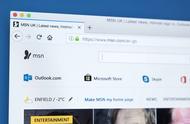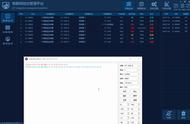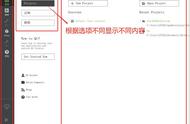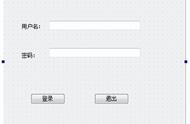选择QT组件
选择安装路径的时候注意路径不能有空格,选个适合自己的目录并勾选“Associate common file types with Qt Creator ” 继续【下一步】。接着我们选择要安装组件,根据自己的需要勾选Qt开发库组件和集成开发环境和设计工具(默认选择了Developer and Designer Tools )。

下一步之后勾选“ I have read and agree to the terms contained in the license agreements”继续即开始下载QT了,等下载完成之后点击 下一步就完成了QT安装了。这里我选的组件少Qt占用了3GB左右,所以注意确保安装盘有足够的空间。

QT安装完成之后没有在桌面创建快捷方式,我们在开始中找到QT。安装包括了QT助手( Assistant 5.15.0)、QT设计(Designer 5.15.0)、QT语言家(Linguist 5.15.0)和QT Creator 4.13.0,双击QT Creator 4.13.0就可以启动QT啦。

QT是一个跨平台的C 应用程序开发框架,提供了建立图形用户界面所需的功能和丰富的API。具有优良的跨平台特性,可以一套代码在多平台上完美运行,被广泛的应用在C 图形用户界面程序的开发中。以上内容是小编给大家分享的【Qt5实战001:Qt 5.15下载安装x详解】,希望对大家有所帮助,如果大家有任何疑问请给我留言,小编会及时回复大家的。
,